A Mac Vezérlőközpontja
A Vezérlőközpont egyetlen helyen csoportosítja a menüsor extráit, ezzel azonnali hozzáférést biztosítva a leggyakrabban használt vezérlőkhöz – például a Bluetooth, az AirDrop, a Porondmester, a Képernyőtükrözés, a Fókusz illetve a fényerő és a hangerő vezérlőihez – közvetlenül a menüsorról. A Vezérlőközpont megnyitásához kattintson a képernyő jobb felső sarkában található ![]() elemre.
elemre.
Kattintással további beállítások érhetők el. A gombra kattintva további beállítások tekinthetők meg. Például, a Wi-fi gombra ![]() kattintva megtekintheti az előnyben részesített hálózatokat, az egyéb hálózatokat, vagy megnyithatja a Wi-Fi-beállításokat. Ha vissza szeretne térni a Vezérlőközpont fő nézetéhez, kattintson ismét a
kattintva megtekintheti az előnyben részesített hálózatokat, az egyéb hálózatokat, vagy megnyithatja a Wi-Fi-beállításokat. Ha vissza szeretne térni a Vezérlőközpont fő nézetéhez, kattintson ismét a ![]() elemre.
elemre.
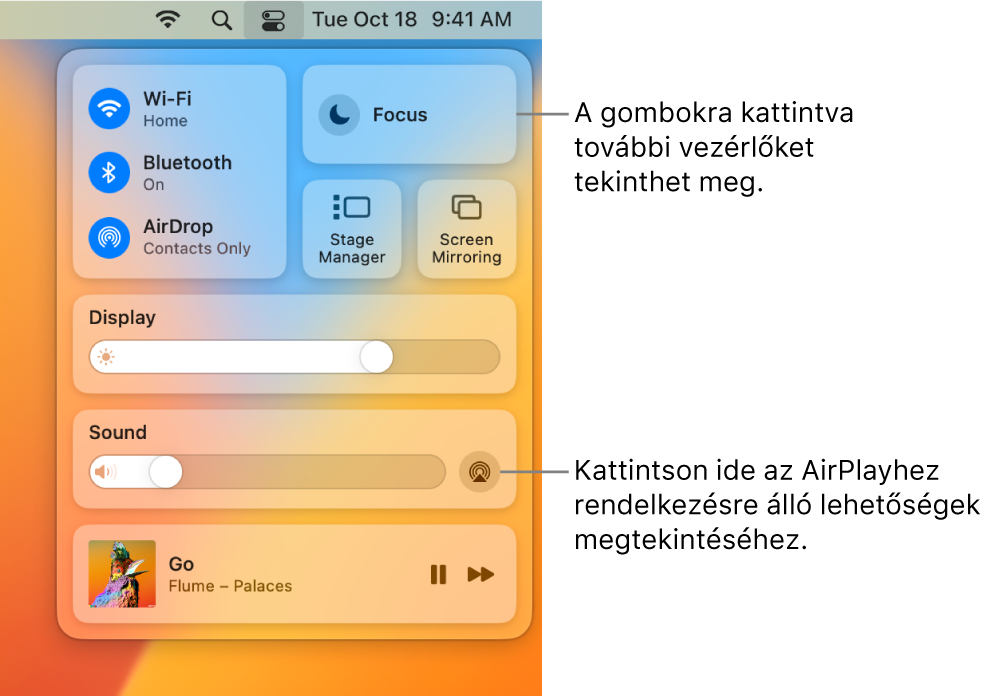
Az Íróasztal kezelése. A Porondmester segítségével egyetlen nézetbe rendezheti az appjait és az ablakait, illetve gyorsan válthat azok között. Továbbá az appokat csoportokba is rendezheti a munkamenetéhez megfelelő munkaterületek létrehozása érdekében. Lásd: Ablakkezelés a Macen.
A mikrofon figyelése. A felvételjelző fény tudatja a felhasználóval, ha a számítógép mikrofonja használatban van, vagy ha nemrégiben használatban volt. A fény ily módon növeli a Mac biztonságát és adatvédelmét azáltal, hogy tudatja Önnel, ha egy app hozzáfér a mikrofonjához.
A Vezérlőközpont kedvencek kitűzése. Kitűzheti a menüsorra a kedvenc elemét, ha a Vezérlőközpontból a menüsorra húzza azt, hogy később egyetlen kattintással könnyedén hozzáférhessen. A menüsoron megjelenő elemek módosításához nyissa meg a Vezérlőközpont beállításait, majd az egyes modul mellett található legördülő menüben válassza ki a „Megjelenítés a menüsoron” lehetőséget. Ezt követően megjelenik a vezérlő menüsoron való megjelenésének előnézete. Egyes elemek nem adhatók hozzá, vagy nem távolíthatók el a Vezérlőközpontból vagy a menüsorról.
Tipp: Ha gyorsan el kíván távolítani egy elemet a menüsorról, tartsa lenyomva a Command billentyűt, és húzza le az elemet a menüsorról.
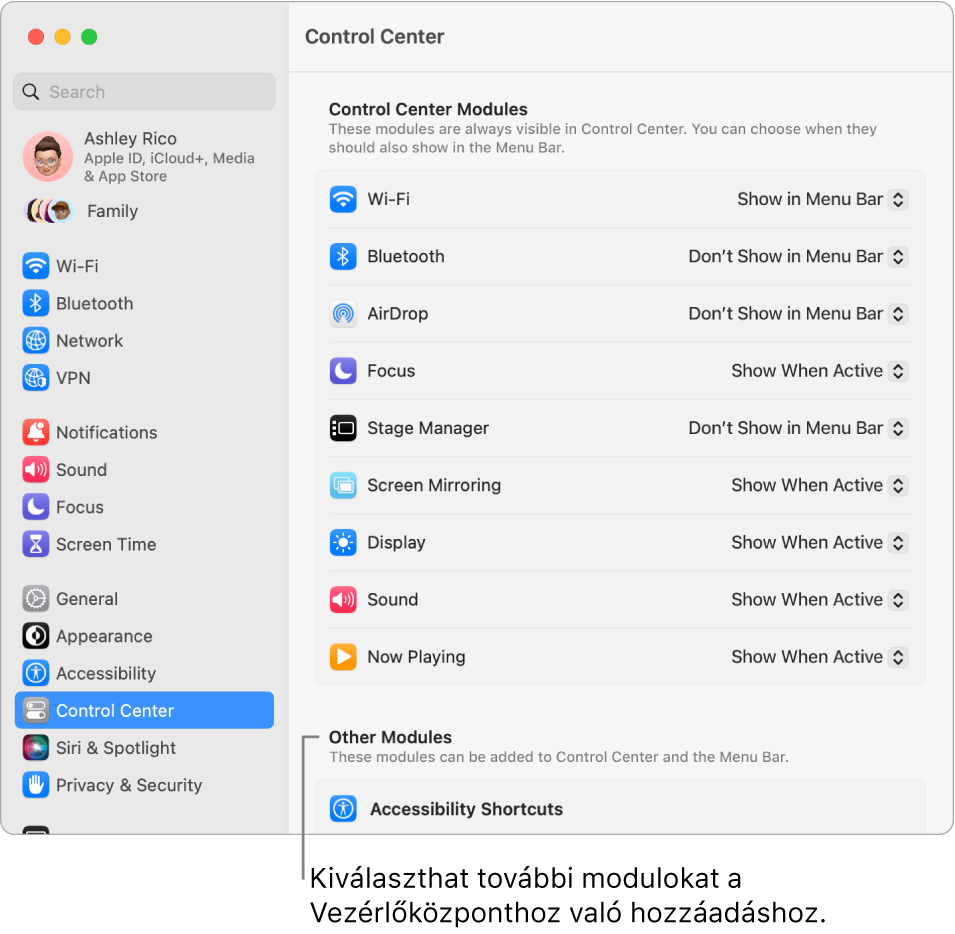
További információk. Tekintse meg A Vezérlőközpont használata a Macen című fejezetet a macOS felhasználói útmutatójában. Továbbá, lásd: Az AirDrop használata a Macen és Az AirPlay használata a Macen.